MBR diskų konvertavimo į GPT arba GPT metodai MBR
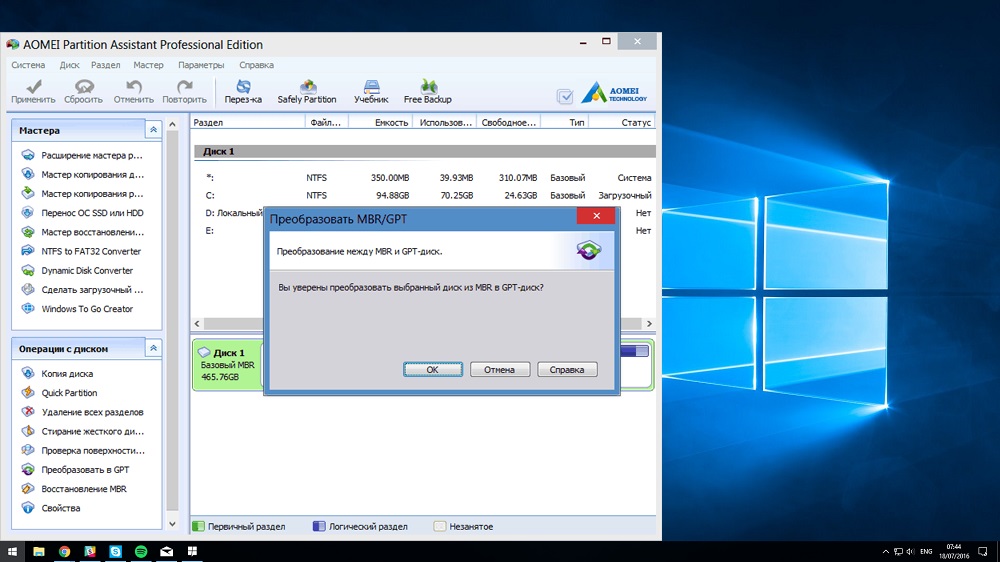
- 2815
- 75
- Raul Becker
Atsiradus diskams virš 2 TB, PC vartotojai susidūrė su problema, kad neįmanoma naudoti papildomo laikmenos tūrio. Tai yra MBR, formato, ištikimybės ir tiesos skyrių apribojimai nuo 1983 m. Ar kas nors galėtų pasiūlyti, kiek padidės fizinė atmintis?
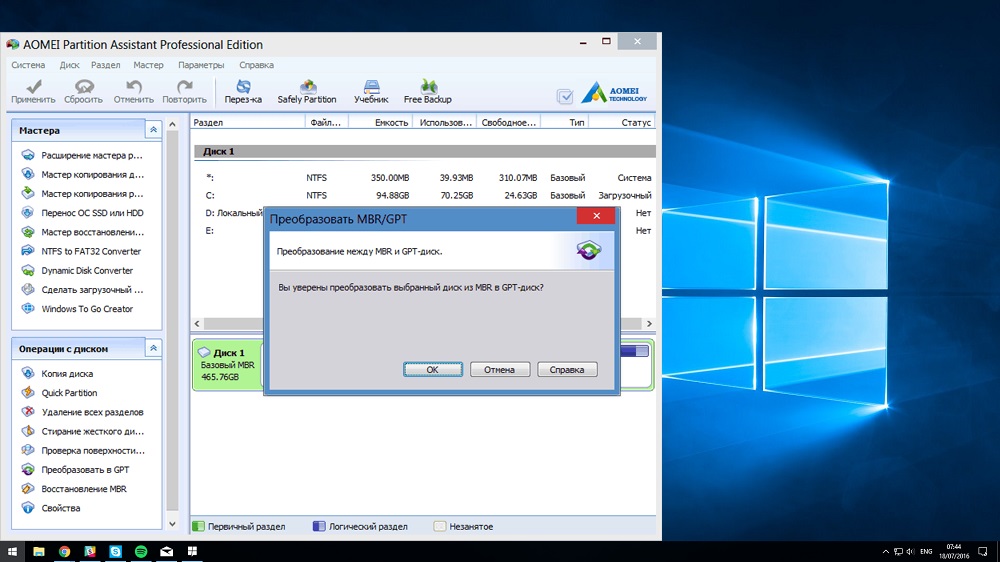
Kūrėjai buvo priversti į tai reaguoti. Taigi pasirodė GPT skyrių lentelė, kuri pašalino šį apribojimą, kuris dabar yra lygus 9,4 zetabaitams. Kiek laiko - klausimas dar nėra aktualus. Naujoji pertvaros lentelės struktūra buvo nesuderinama su senais gerais BIOS. Jos palaikymas reikalingas pagrindinėms plokštėms su UEFI BIOS.
Galutiniam vartotojui kilo papildomų problemų, dėl kurių jis gali susimąstyti apie MBR diskų konvertavimą į GPT ir atvirkščiai. Yra keletas būdų, kaip tai išspręsti, apie kuriuos šiandien kalbėsime.
Transformacija į MBR naudojant komandinę eilutę
Komandos eilutė negali būti naudojama visais atvejais. Faktas yra tas, kad tai yra metodas, visiškai prarandantis duomenis, taigi, jei kalbama apie sistemos diską, tada jis tinka tik iš naujo įdiegus „Windows“. Bet kodėl tokios transformacijos gali prireikti?
GPT konversija MBR yra būtina diegti „Windows 7“. Jei tai nebus padaryta, gausite pranešimą apie tai, kad neįmanoma tęsti OS diegimo dėl netinkamo skyrių formato. Kalbant apie ne sisteminius diskus, bet kuriame etape įmanoma virsti senu formatu, tačiau reikia gerai pagalvoti apie jo tikslingumą.
Apsvarstykite, kaip per komandinę eilutę pakeisti GPT į MBR:
- „Windows“ komandinės eilutės pultą pradeda CMD komanda. Jei jums reikia tai padaryti operacinės sistemos diegimo etape, turite spustelėti „Shift + F10“ skyrių pasirinkimo etape;
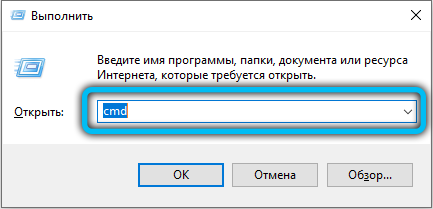
- Kai pasirodys terminalo langas, mes renkame „DiskPart“ ir patvirtiname įvesti paspaudę paspaudę. Pradės darbo su diskais naudingumą atskirame lange;

- Norėdami parodyti sistemoje esančių fizinių diskų sąrašą, renkame sąrašo diską;
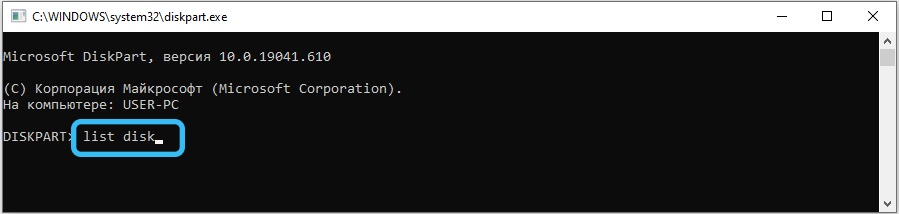
- Paprastai diskas, ant kurio OS yra įdiegta, yra sunumeruota pagal skaičių 0, likę diskai yra augimo tvarka;
- Dabar mes renkame „Select Disk Nr.“, Nurodydami naudingumą, kuris diskas gali būti konvertuojamas;
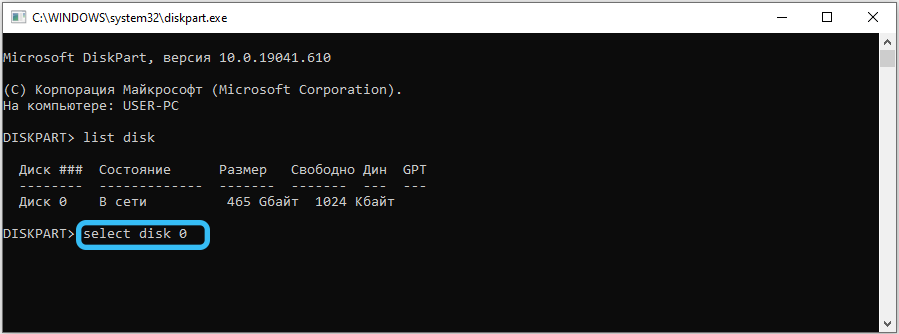
- Norėdami peržiūrėti, kokie skyriai yra diske, naudokite komandą „Detal Disk“;
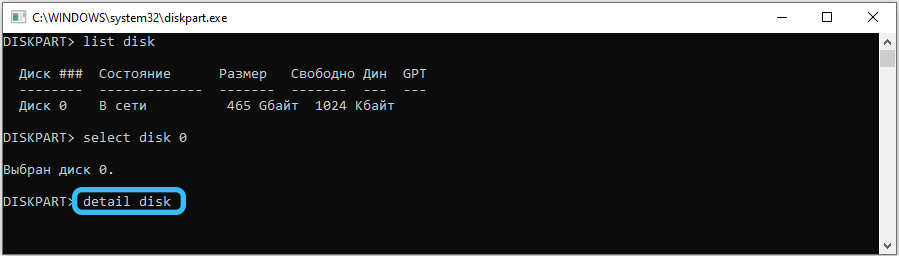
- Jei norite pakeisti viso disko formatą, įveskite „Clean Clean“. Reikėtų nepamiršti, kad visi esami skyriai bus sunaikinti;
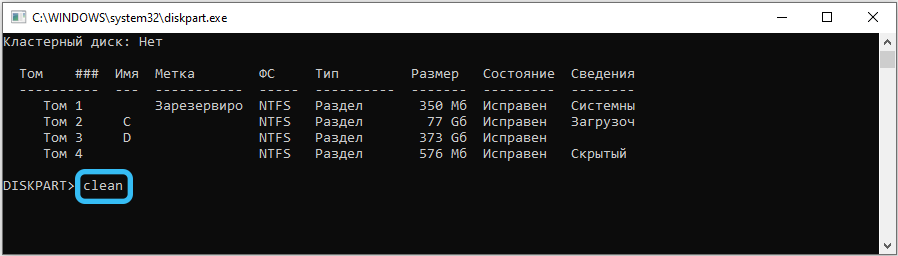
- Jei ši parinktis jums netinka, pasirinkite skyrių „Select Volume“, tada naudokite „Delete“ garsumą. Tokiu atveju duomenys bus ištrinti tik su nurodytu tomu;
- Dabar mes einame tiesiai į transformaciją. Norėdami išversti skyrių (diską) į norimą formatą, renkame konvertuoti MBR ir laukiame komandos pabaigos;
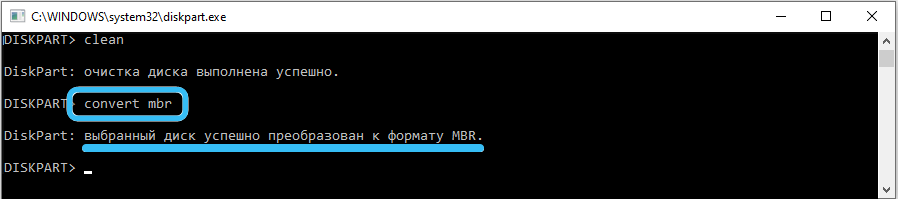
- Norėdami išeiti iš disko.
Jei keičiate diegdami „Windows“, jis tęsis iš tos vietos, kur paleidote komandinę eilutę. Jei tai yra skyrių kūrimo etapas, galite pradėti kurti skyrius mainais į „Lost“ spustelėdami mygtuką „Refonale Disk“.
Kaip konvertuoti GPT diskus į MBR naudojant „Windows“ pastatus
Dabar pažvelkime, kaip pakeisti GPT diską į MBR, jei reikia darbinėje „Windows“ versijoje. „Dešimtuke“ šis performatus neįmanoma, nes ši „Windows“ versija veikia tik pagal „UEFI BIOS“. Bet „septyniuose“ ir „Windows 8“.1 metodas yra darbuotojas, bet ir apribojimas - jis gali būti pritaikytas tik nesisteminiam diskui.
Kaip perdaryti GPT diską MBR darbinėje sistemoje:
- Paleiskite konsolę „Perform“ (Win + R), rinkti diskmgmt.MSC, patvirtinkite paspausdami Enter;
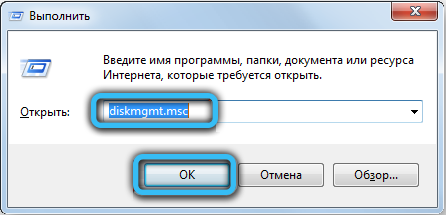
- Pradės pilną laiko disko valdymo įrankį. Pasirinkite diską, kurį reikia išversti į MBR formatą;
- Dabar turime ištrinti visus jame esančius skyrius (spustelėdami PKM kitame skyriuje ir pasirinkdami meniu „Ištrinti skyrių“);
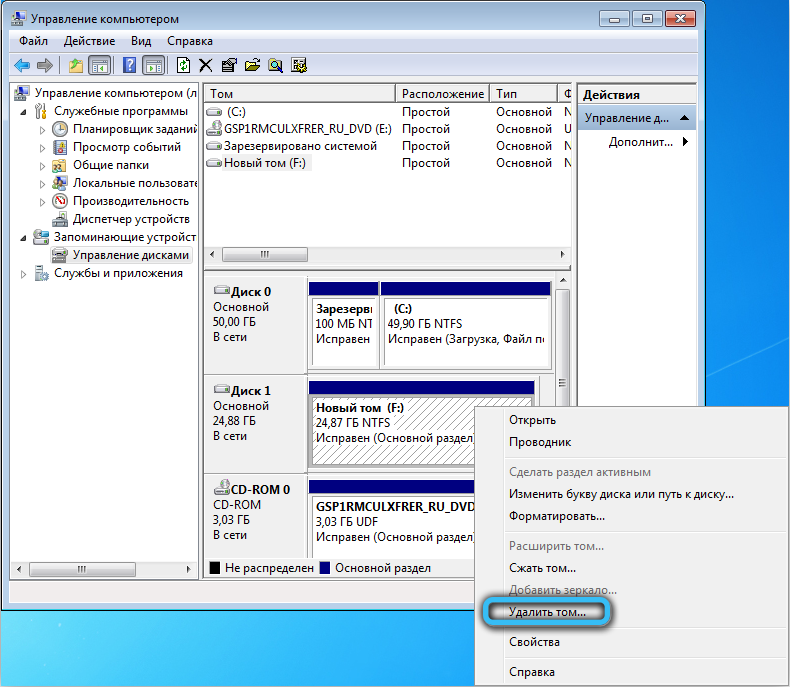
- Po to mes spustelėjome PKM pavadinimu Disk, kurį reikia konvertuoti, ir rodomame kontekstiniame meniu pasirinkite eilutę „Konvertuoti į MBR diską“.
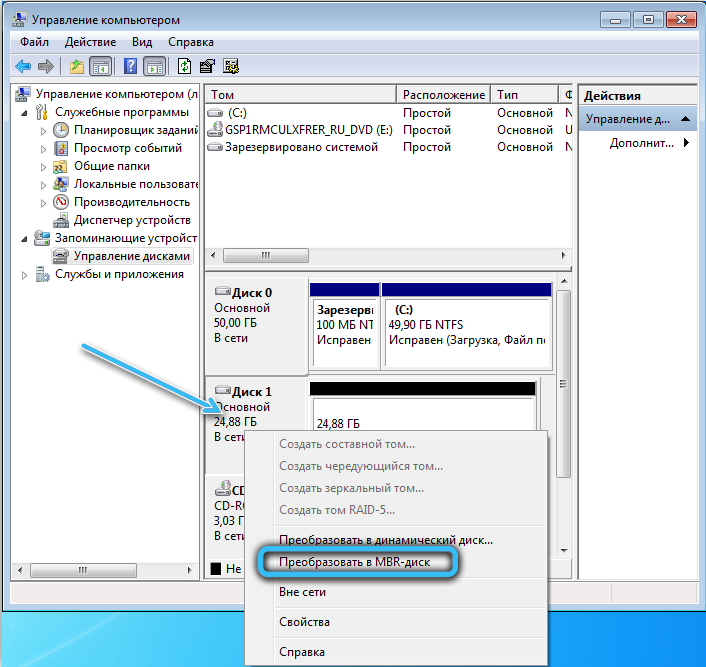
Kaip ir ankstesniu atveju, konvertuodami diską, galite įsitraukti į skyrių į skyrius, jei tai būtina.
MBR konvertavimas į GPT
Kalbant. Be to, tik „Windows 10“, tačiau čia tokia galimybė teikiama tik iš 1703 versijos.
Tai leidžia bet kuriame etape pradėti transformacijos procedūrą. Ir, svarbu - neprarandant duomenų. Įdiegdami „Dešimtys“, galite paleisti naudingumą ir atkuriant sistemą. Be to, jei pradinis diegimas buvo atliktas senuoju režimu, ateityje apkrova bus padaryta UEFI režimu.
Naudingumas yra „System32 Windows“ sistemos katalogo sistemoje. Dažniausiai jis naudojamas montuojant „dešimtis“ migracijos iš ankstesnių versijų, kai neįmanoma tęsti diegimo dėl to, kad sistemos diske naudojama MBR pusiasvių lentelė. Kai naudojate MBR2GPT.Exe būtina, kad būtų stebimi keli svarbūs apribojimai. Pirma, diskas, skirtas transformacijai, turėtų būti sistemingas, ir, antra, jame neturėtų būti daugiau kaip trys skyriai. Trečia, naudojant „Disks Management“ naudingumą, išplėstų skyrių, pažymėtų žalia spalva. Daugeliu atvejų šios sąlygos yra gerbiamos, tačiau paskutinius du apribojimus lengva ištaisyti ištrinant išplėstą skyrių.
Taigi, tarkime, kad „Windows“ įdiegė senąjį režimą, naudojant MBR skyrių formatą. Tokiu atveju galima konvertuoti MBR į GPT neprarandant duomenų naudojant kitą algoritmą:
- Paleiskite komandų eilutę (diegdami „Windows“ skilties pasirinkimo etape - spustelėkite „Shift+F10“);
- Mes renkame MBR2GPT /Patvirtiname, patvirtiname paspausdami Enter;
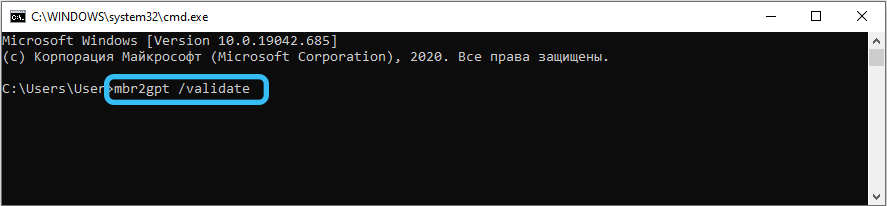
- Jei komanda pasirodo dėl komandos, turite iš naujo pradėti naudingumą, nurodantį fizinio disko skaičių: MBR2GPT /DISK: Nr. /Patvirtinkite, kur Nr. Yra disko skaičius, didžioji dauguma daugumoje atvejų - 0;
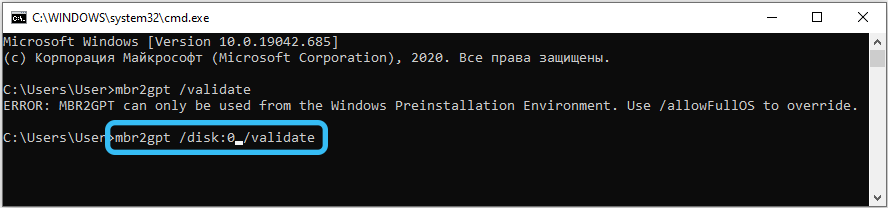
- Gavę patvirtinimą, baigtą sėkmingą pranešimą, galite pereiti tiesiai prie konversijos;
- Norėdami tai padaryti, įveskite MBR2GPT /KONVERT (jei nurodėme disko numerį, turime naudoti parinktį /diską: Nr.);
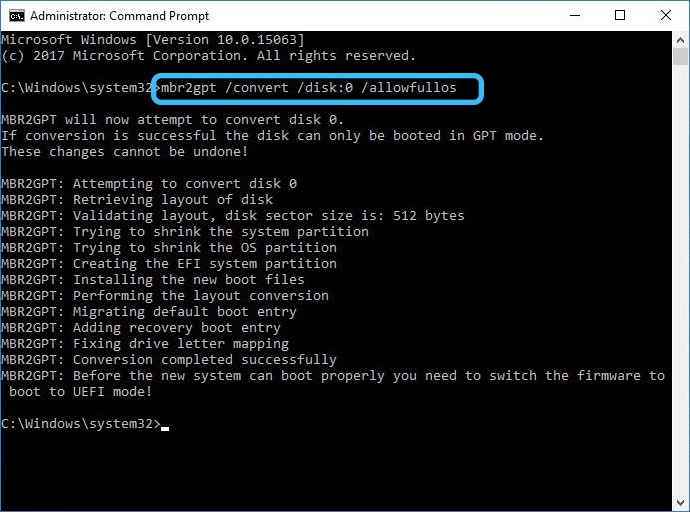
- Laukiame pertvarkymo ir paliekame komandinės eilutės emuliacijos režimą.
Dėl to konversija praeis neprarandant duomenų, o terpė bus sukurta laikmenoje, kurią pateiks „EFI Loader“ (paprastai naudingumas tam naudoja skyrių „Rezervuota sistema“, jei to užteks ir užtenka ir užtenka pakankamas dydis).
Jei transformacija buvo atlikta įdiegus „Windows 10“, spustelėkite mygtuką „Atnaujinti“, dėl kurio skyrių konfigūracija pasikeis į srovę.
Naudojant trečiąjį vakarėlių transformaciją tarp GPT ir MBR
GPT galite konvertuoti į MBR ir atvirkščiai, naudodamiesi trečiosios partijos programomis. Jų nėra tiek daug, o šio metodo pranašumas yra galimybė pertvarkyti neprarandant duomenų. Sukurti „Windows“ įrankiai leidžia tai padaryti tik aukščiau aprašytais atvejais, tai yra tik „dešimtyje“ ir tik transformuojant į GPT.
„Minitool“ skaidinio vedlys
Nors yra daugybė paslaugų. Ir tie, kurie leidžia tai padaryti neprarasdami, ir net vienas. Tarp jų, visų pirma, verta paminėti „Minitool“ skaidinio vedlį. Tarp naudingumo, leidusio jai tapti megapopuliniu, pranašumų - paprastumo naudojimo, galimybės laisvai naudoti, taip pat vartotojo nustatytų užduočių greitį ir kokybę.
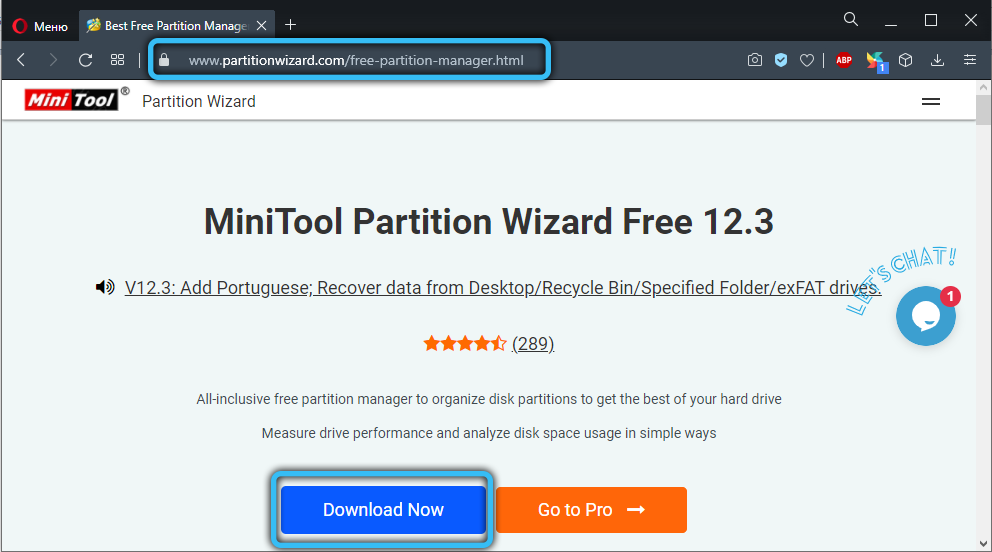
Programą galima rasti dviem versijomis:
- įprastas vykdomasis egzoshnik, kurį galima naudoti jau įdiegtoje sistemoje;
- pakrovimo vaizdas. Jį galima įrašyti ant blykstės laikiklio ir naudoti pastarąjį kaip LIVECD. Akivaizdu, kad ši parinktis turėtų būti naudojama diegiant „Windows“.
Mes aprašome parinktį naudodami įkrovos versiją - ji yra šiek tiek sudėtingesnė.
Svarbus. Jei turite svarbių duomenų apie sistemos diską, turite iš anksto juos kopijuoti kitame diske arba į debesį.GPT konversijos seka MBR be duomenų praradimo:
- Atsisiųskite vaizdą ir užrašykite jį „Flash Drive“;
- Mes įterpiame pakeistą laikiklį į kompiuterį ar nešiojamąjį kompiuterį, iš naujo paleiskite;
- Anksčiau turite pakeisti įkėlimo procedūrą BIOS arba naudoti įkrovos meniu skambutį, kurį sukelia skirtingos pagrindinės deriniai skirtingoms versijoms;
- когда интерфейс утилиты загрузится, выбираем диск, который нужно преобразовать, простым нажатием на его пиктограмму (выбираем именно весь физический диск, а не один из его разделов);
- Dešinėje meniu pasirinkite elementą „Konvertuoti į MBR“;
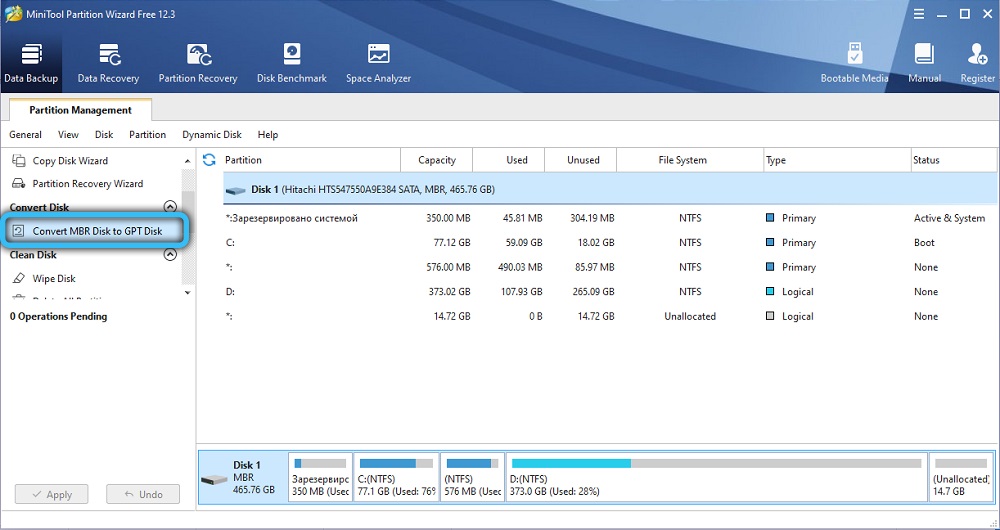
- Norėdami pradėti transformaciją, spustelėkite aukščiau pateiktą mygtuką Taikyti. Naudingumas paprašys patvirtinti savo veiksmus (galbūt kelis kartus). Patvirtinkite ir palaukite transformacijos pabaigos.
Ši parinktis neatmeta, kai naudingumas atsisako atlikti transformaciją, nurodant faktą, kad pasirinktas diskas yra sisteminis, o sekcijų lentelė nėra transformuojama. Tokiu atveju galite pakeisti disko formatą iš GPT MBR taip:
- Mes spustelėjame skyrių „Kvėpuojanti sistema“, o esame įsitikinę, kad jos tūrio pakanka (paprastai sistema rezervuoja iki 300 MB, to pakanka mūsų užduotims);
- Mes ištryniame pasirinktą skyrių spustelėdami mygtuką Ištrinti skaidinio mygtuką ir patvirtindami mūsų veiksmus paspausdami „Taikyti“;
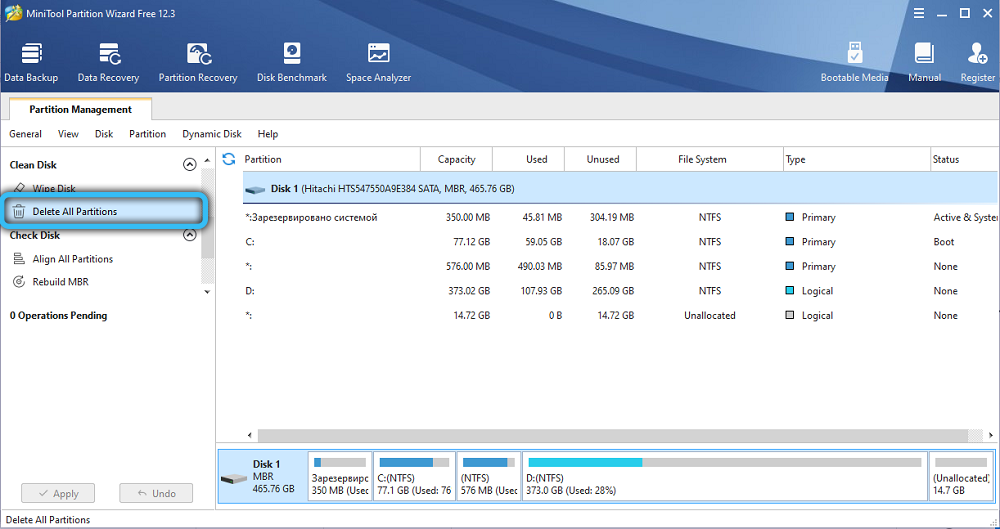
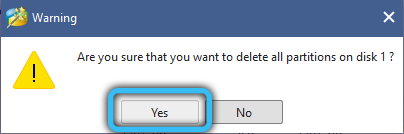
- Dabar pakartojame aukščiau aprašytus veiksmus - pasirinkite visą diską, spustelėkite skirtuką „Konvertuoti į MBR“.
Taikydami šį metodą, galite įsigyti diską su MBR pakrovimo įrašu, kol išsaugotose skyriuose. Dabar galite reguliariai pradėti diegti „Windows“.
Naudojant naudingumą vykdomosios programos pavidalu, yra panašus, išskyrus tai, kad nėra poreikio įrašyti „Minitool“ skaidinio vedlį „Flash Drive“ pavidalu vaizdo pavidalu vaizdo pavidalu.
„Acronis“ disko direktorius
Populiarėjant ši naudingumas nėra prastesnis už minitoolą. Be to, šiandien dirbančios su „Acronis“ diskais programa yra įtraukta į daugumą LIVECD. Tiesa, yra tik įkrovos vaizdo pavidalo versija, tai yra, disko direktorius gali būti naudojamas tik iš naujo atkuriant/atkuriant „Windows“. Tačiau perėjimas iš GPT į MBR ir atvirkščiai daugeliu atvejų migracijos metu iš vienos OS versijos į kitą reikalingas.
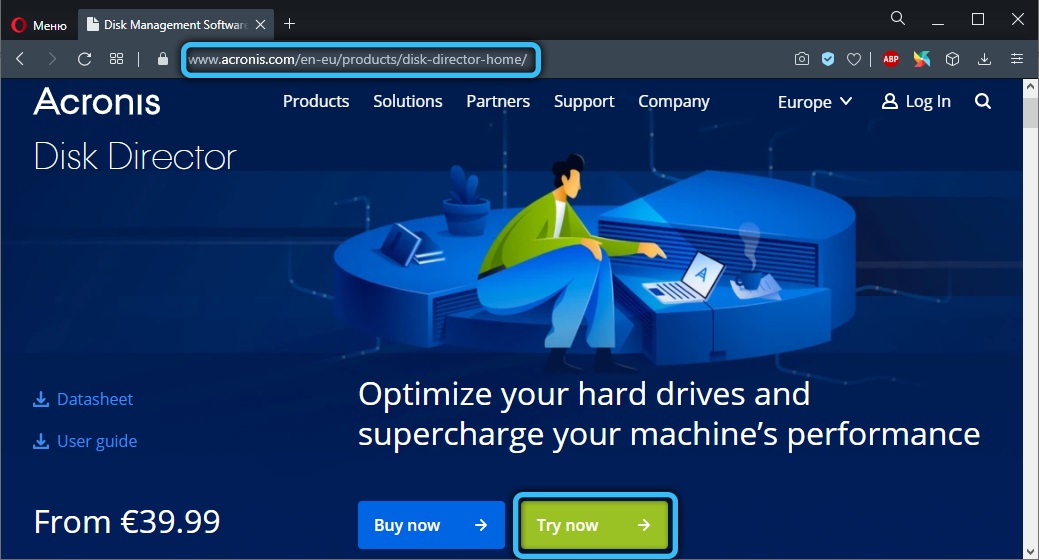
Mes apibūdiname veiksmų seką:
- Mes atsisiunčiame vaizdą, parašome jį į „Flash Drive“;
- Jei reikia, svarbių duomenų iš disko iki D (jei tokių) atsarginės kopijos arba debesies saugykloje;
- Įkeliame iš keičiamos terpės, pakeitus įkėlimo į BIOS prioritetą arba naudojant krovimo meniu;
- Pagrindiniame naudingumo meniu pasirinkite elementą „Basic Drins“;
- Norėdami atlikti konversiją abiem kryptimis, turėsime pašalinti rezervuotą „Windows“ skyrių (paprastai jo dydis yra 100 mV), kuriam mes jį pažymime ir pasirinksime meniu „Delete Tom“;
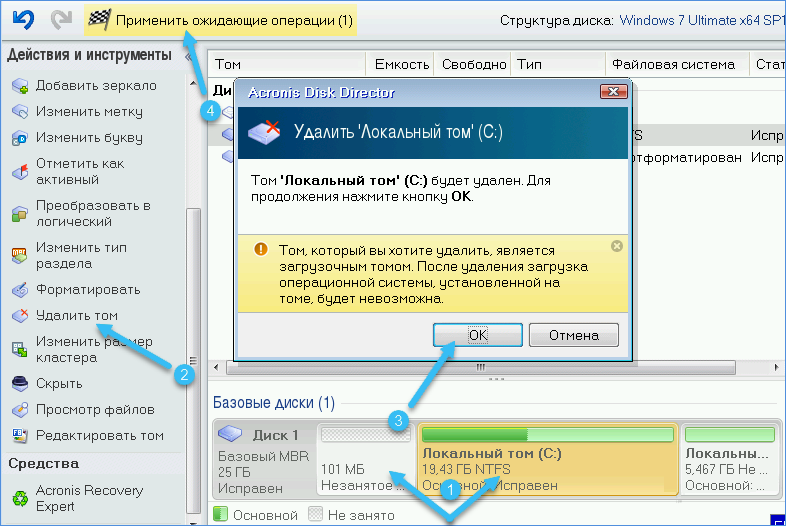
- Tada lygiai taip pat nuimkite diską C;
- Spustelėkite mygtuką „Taikyti“ ir palaukite, kol bus pašalintos nurodyti tomai;
- Diske dar reikia spustelėti PKM ir pasirinkti mums reikalingą parinktį kontekstiniame meniu. Pavyzdžiui, „Transformuoti į MBR“;
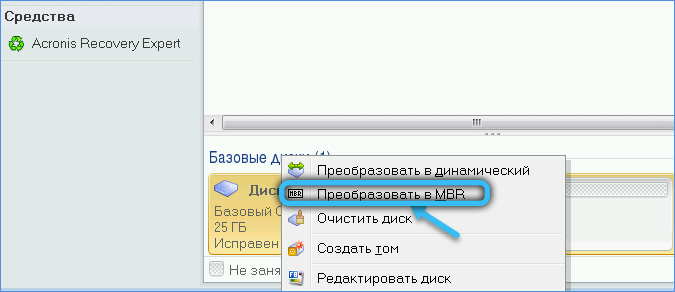
- Po kelių sekundžių procedūra bus baigta ir įprastu būdu galėsite toliau diegti „Windows“.

Taigi, mes susipažinome su visais populiariais būdais, kaip įdiegti GPT ant diskų su MBR arba atlikti atvirkštinę transformaciją. „Windows“ pastatytų priemonių naudojimas yra tinkamiausias metodas, kuriam nereikia ieškoti ir atsisiųsti komunalinių paslaugų iš trečiosios partijos gamintojų. Tačiau kai kuriais atvejais jo naudojimas yra neįmanomas dėl esamų apribojimų, o tada be populiarių disko komunalinių paslaugų negali padaryti.
Jei jums reikia pakeisti skyrių formatą ir tuo pat metu susidūrėte lankytojai.
- « Ką daryti, jei sistema neaptinka RAM
- Teisingi būdai, kaip pašalinti gedimą, paleidus „Flash Drive“ - kodas 10 »

